Reklama
Jeśli jesteś wszechstronny w ekosystemie rozrywki Apple, prawdopodobnie użyj Apple TV. Dla kogoś, kto jest przyzwyczajony do konwencji oprogramowania Apple, Apple TV jest jak w domu.
Ale jak każdy inny produkt Apple, Apple TV to coś więcej niż na pierwszy rzut oka. Siri Remote i tvOS wydają się proste, ale ukrywają kilka szybkich skrótów i funkcji profesjonalnych pod powierzchnią, o których możesz nie wiedzieć.
1. Użyj Siri, aby znaleźć cokolwiek
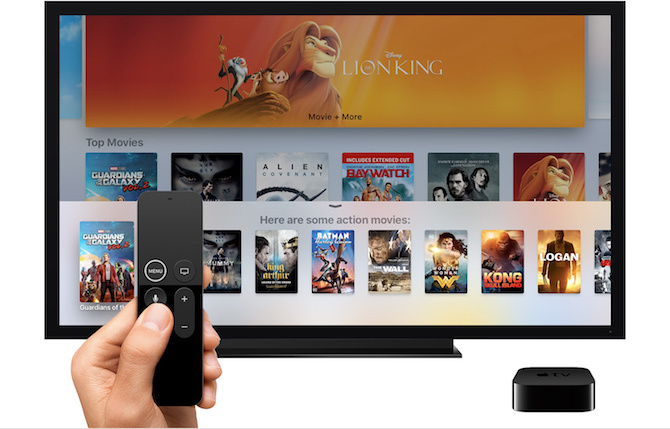
Siri w Apple TV jest dość ograniczona, ale zaskakująco zadziwiająca w swoich ograniczonych zadaniach. Zawsze utrzymywaliśmy, że Siri świeci, gdy używasz go do sterowania urządzeniem. A to nigdy nie było prawdziwsze niż w Apple TV.
Jeśli jesteś w jednym z krajów obsługujących Siri w Apple TV, właśnie przytrzymaj przycisk mikrofonu, aby porozmawiać z Siri Zestaw głośnomówiący z „Hej Siri”: 4 powody, by zacząć z niego korzystaćOto jak zestaw głośnomówiący Apple „Hej Siri” może ułatwić Ci życie. Czytaj więcej .
Jeśli frustruje Cię touchpad Siri Remote, jest to dobra alternatywa, ponieważ Siri na Apple TV może wiele zrobić. Wypróbuj niektóre z tych poleceń:
- „Play The Office”: Poproś Siri o odtworzenie dowolnego programu telewizyjnego lub filmu. Siri przedstawi Ci listę miejsc, w których możesz przesyłać strumieniowo lub kupować media.
- „Play The Office Season 6 Episode 4”: Możesz uzyskać tak szczegółowe, jak chcesz.
- „Przejdź do przodu i do tyłu”: Możesz szorować tyle, ile chcesz, bez użycia wybrednego touchpada. Możesz powiedzieć przewiń o pięć sekund lub do przodu 10 minut a Siri zrobi to za ciebie.
- „Kto w tym gra?”: Jak często zastanawiasz się, kto jest gościnnym aktorem w twoich ulubionych programach? Następnym razem po prostu zapytaj Siri, a pokaże ci listę obsady.
2. Zdalne skróty Siri

Siri Remote w Apple TV wygląda dość prosto, z zaledwie sześcioma przyciskami i touchpadem. Ale prawie każdy przycisk ma podwójne kliknięcie i akcję „dotknij i przytrzymaj”. Oznacza to, że jest tu wiele ukrytych funkcji, takich jak:
- Szybki podgląd wyjść audio: Czy często przełączasz się między słuchawkami i głośnikami? Zamiast nawigować do panelu informacyjnego, po prostu przytrzymaj Play / Pause przycisk, aby wyświetlić listę wszystkich dostępnych wyjść.
- Przełączaj się między aplikacjami: Kliknij dwukrotnie Dom / TV i przejdziesz do przełącznika aplikacji podobnego do tego w iOS. Możesz przesunąć w górę, aby zamknąć aplikację.
- Natychmiastowy wygaszacz ekranu: Na ekranie głównym po prostu naciśnij przycisk Menu raz, aby wyświetlić jeden ze wspaniałych wygaszaczy ekranu.
- Znaczniki czasu: Gdy coś oglądasz, stuknięcie raz na touchpadzie ujawni suwak z bieżącym znacznikiem czasu. Ale dotknij jeszcze raz, a znaczniki czasu zmienią się na bieżącą godzinę i godzinę zakończenia. Następnym razem, gdy będziesz oglądać film i chcesz wiedzieć, kiedy skończysz, skorzystaj z tej sztuczki.
3. Podłącz zestaw słuchawkowy Bluetooth
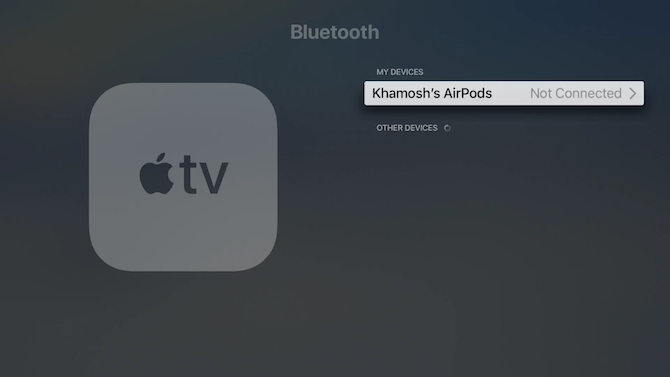
Apple TV obsługuje wiele urządzeń Bluetooth. Oprócz oczywistych urządzeń audio Bluetooth, takich jak słuchawki i głośniki, możesz także podłączyć zewnętrzną klawiaturę i kontrolery gier MFi.
Iść do Ustawienia> Piloty i urządzenia> Bluetooth zaczynać. Jeśli urządzenie znajduje się w trybie wykrywania, znajdziesz je w Inne urządzenia Sekcja. Wybierz urządzenie, aby rozpocząć proces parowania.
4. Używaj swojego iPhone'a jako pilota
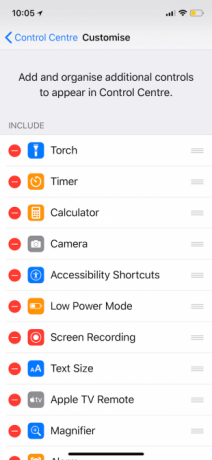
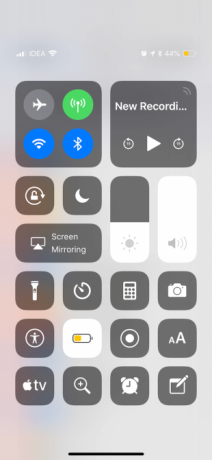
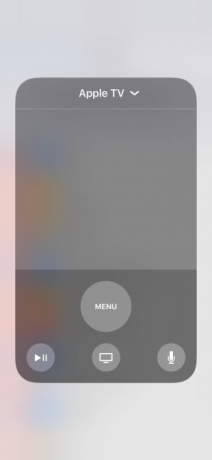
Nie chcesz sięgać po pilota telewizora? Właśnie używaj swojego iPhone'a jako pilota Apple TV Jak zdalnie sterować urządzeniem Apple TV za pomocą iPhone'a lub iPadaNie potrzebujesz pilota Apple TV, ponieważ iPhone może to wszystko zrobić. Oto jak używać iPhone'a jako pilota. Czytaj więcej zamiast. Działa to z aplikacją Apple Remote z App Store lub nowymi kontrolkami w Centrum sterowania iOS 11.
Iść do Ustawienia> Centrum sterowania> Dostosuj elementy sterujące i dodaj Telewizor appleZdalny do miksu. Teraz otwórz Centrum sterowania i dotknij Telewizor apple Ikona. Masz teraz w pełni funkcjonalny pilot Apple TV.
Najlepsze jest to, że w polu wprowadzania tekstu możesz pisać za pomocą klawiatury oprogramowania iPhone'a zamiast zajmować się okropną metodą wprowadzania tekstu w Apple TV.
5. Wyłącz skrót do aplikacji TV
Niedawno firma Apple wydała własną aplikację telewizyjną i zmieniła zachowanie przycisku Home. Teraz, zamiast ekranu głównego, przechodzi do aplikacji TV.
To miał być nowy interfejs do treści ze wszystkich używanych aplikacji i usług. Chociaż aplikacja telewizyjna jest coraz lepsza i obsługuje sport na żywo oraz inteligentne rekomendacje, aplikacja jest w większości bezużyteczna, jeśli wszystko, co robisz, jest oglądaj Netflix na swoim Apple TV Przewodnik po Apple TV i Netflix: porady, wskazówki i porady dotyczące rozwiązywania problemówW tym artykule pomożemy Ci skonfigurować serwis Netflix na urządzeniu Apple TV oraz podpowiemy kilka wskazówek, wskazówek i porad dotyczących rozwiązywania problemów, które pomogą Ci zacząć. Czytaj więcej i Amazon Prime Video.
Jeśli chcesz przywrócić stare zachowanie, przejdź do Ustawienia> Piloty i urządzenia> Przycisk strony głównej i wybierz Pulpit.
6. Zmień ustawienia uśpienia i wygaszacza ekranu
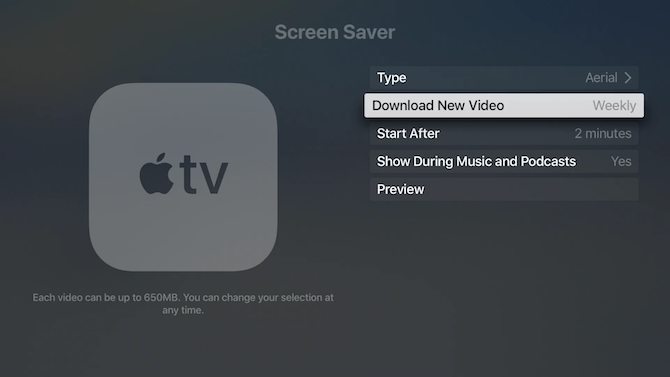
Niesamowite wygaszacze ekranu Apple TV stanowią doskonałe tło. Domyślnie Apple TV idzie spać dość szybko. Jeśli lubisz oglądać wygaszacze ekranu, przejdź do Ustawienia> Ogólne> Sen po i wybierz 30 minut lub 1 godzina.
Od Wygaszacz ekranu sekcja, przejdź do Pobierz nowy film i zmień częstotliwość na Co tydzień lub Codziennie dla nowych wygaszaczy ekranu (pobranie każdego filmu zajmuje do 650 MB). Następnie przejdź do Zacznij po sekcji i skróć czas do 2 minuty.
7. Przesyłaj strumieniowo muzykę lub wideo do Apple TV za pomocą AirPlay

Jeśli nie masz głośnika Bluetooth, możesz zamiast niego użyć telewizora lub zestawu kina domowego jako głośnika. Apple TV może działać jako odbiornik AirPlay zarówno audio, jak i wideo, a proces jest dość płynny.
W aplikacji muzycznej lub wideo stuknij znaną ikonę AirPlay. Znajdziesz tę ikonę w Teraz gra widget na ekranie blokady, a także w Centrum sterowania. Z tej listy wybierz Apple TV. Możesz teraz kontrolować odtwarzanie również za pomocą pilota Apple TV.
8. Kontroluj swój inteligentny dom
Jeśli masz Urządzenia HomeKit skonfigurowane w całym domu, możesz używać Apple TV jako dedykowanego koncentratora do sterowania wszystkimi inteligentnymi urządzeniami domowymi. Od Ustawienia aplikację, przejdź do Konta> iCloud> HomeKit i podłącz Apple TV do konfiguracji HomeKit.
Alternatywnie możesz zainstalować Aplikacje Apple TV do sterowania urządzeniami inteligentnego domu Jak korzystać z aplikacji Apple TV, aby w pełni zautomatyzować swój domApple TV to nie tylko rozrywka. Korzystając z tych wspaniałych aplikacji, może również działać jako potężne centrum inteligentnego domu! Czytaj więcej .
9. Włącz tryb ciemny w Apple TV
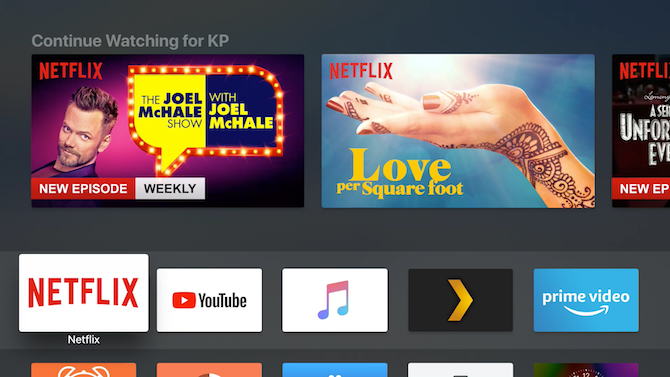
Dopóki korzystasz z najnowszej wersji tvOS, możesz włączyć chłodny tryb ciemności i zapobiec oślepianemu światłu podczas oglądania telewizji w nocy.
Iść do Ustawienia> Ogólne> Wygląd i przejdź do Ciemny. Jeśli chcesz włączyć tryb ciemności tylko w nocy, wybierz Automatyczny.
10. Spraw, by pilot Apple TV był łatwiejszy w użyciu

Jednym z najbardziej frustrujących aspektów Apple TV jest pilot Siri. Jest idealnie symetryczny. Nie sposób powiedzieć, który koniec jest który bez patrzenia na to. Łatwo jest też zgubić się za poduszkami na kanapie, co przeraża koszt wymiany 60 USD. Ale prosty przypadek rozwiąże wszystkie twoje problemy.
Gdy pilot Apple TV ma obudowę, na przykład ta oferta od AKWOX, będzie znacznie łatwiej dostrzec. Obudowa ułatwia także określenie, w jaki sposób trzymasz pilota, nie patrząc na niego. Do widzenia, przypadkowe machnięcia!
Nie zapomnij o aplikacjach Apple TV
Podczas gdy tvOS App Store jest pełen różnego rodzaju aplikacji, Apple TV najlepiej robi rozrywkę. Dzięki Siri Remote, szybkiemu sprzętowi i staraniom Apple o spójność projektu, Apple TV jest najlepszym miejscem do konsumpcji multimediów dla każdego użytkownika Apple.
Jeśli potrzebujesz dowodu, sprawdź najlepsze aplikacje rozrywkowe Apple TV 21 najlepszych aplikacji rozrywkowych dla Twojego Apple TVTwój Apple TV ma dostęp do naprawdę niesamowitych aplikacji. Czytaj więcej .
Khamosh Pathak jest niezależnym pisarzem technologii i projektantem User Experience. Kiedy nie pomaga ludziom w jak najlepszym wykorzystaniu ich obecnej technologii, pomaga klientom projektować lepsze aplikacje i strony internetowe. W wolnych chwilach ogląda specjalne komedie na Netflix i raz jeszcze próbuje przebić się przez długą książkę. Jest @pixeldetective na Twitterze.